在升級 SQL Server 後,必須升級 Vault 伺服器。您可以針對單一站台或多重站台環境升級 Vault 伺服器。

最佳做法是在完成驗證備份階段和審閱升級 SQL 的階段後,再開始升級 Vault 伺服器。
請參閱適用於您所在環境的主題,以取得更多資訊。
單一站台
遵循本節中的說明,升級單一站台的 Vault 伺服器。
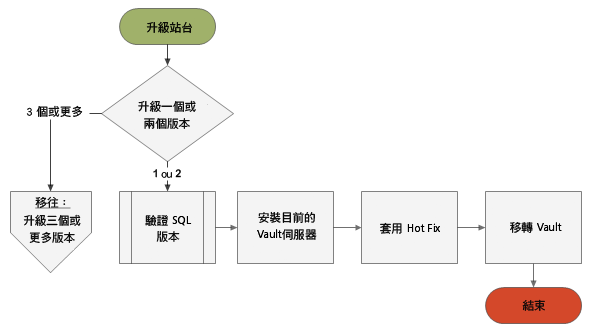
升級一個或兩個版本?
升級一個或兩個版本涉及安裝一次 Vault 伺服器。升級三個或更多版本需要 Vault 伺服器的中間安裝。
例如,如果從 Vault Professional 2012 升級至 Vault Professional 2016,請使用「3 個或更多」移轉路徑。
確認 SQL 版本
確認既有版本的 SQL 與要安裝的下一版 Vault 是否相容。如果既有 SQL 版本需要升級 (請參閱本文前一章〈升級 SQL〉),請執行任何必要的升級,然後再返回此節。
安裝目前的 Vault 伺服器
安裝 Vault Server 2011 或更高版本支援自動解除安裝 Vault Server 2010 或更高版本。因此,不需要解除安裝 Vault 2010 或更高版本。
在 Vault 伺服器的每個安裝期間,啟用下載及套用 Service Pack 的選項。
於安裝結束時,系統會提示您啟動 Vault 伺服器應用程式並移轉 Vault。此時請勿移轉 Vault。
套用 Hot Fix
在每個站台上,應手動安裝在最終 Service Pack 後建立的所有 Hotfix。安裝 Hot Fix 可確保套用最新的更新,以便正確移轉。
移轉 Vault
首次啟動 Vault 伺服器時,系統會提示管理員移轉 Vault 和資源庫資料庫。在完成移轉前,使用者將無法登入 Vault。在套用所有 Service Pack 和 Hot Fix 前,請勿進行移轉。
如果在移轉後套用 Service Pack 或 Hotfix,則需要進行建置之間 (B2B) 的移轉。B2B 移轉是一種指令行選項,詳述於〈移轉逾時〉一節和 Autodesk Vault Wiki 上。
升級三個或更多版本
如果 Vault 伺服器比您要升級的版本舊三個或更多的版本,請遵循本節中的指示。
安裝中間版本
Autodesk Vault Server 的每個版本支援從先前兩個版本移轉。當您升級超過三個或更多版本,則需要透過中間版本的 Vault 移轉 SQL 資料庫。具體方法是每隔一個版本安裝 Vault 伺服器,直到安裝最終版本。
例如:若要自 2012 移轉至 2016,必須安裝 Vault 2014 做為中間步驟。
|
版本 |
支援自以下版本移轉 |
|
|---|---|---|
|
2016 |
2015 |
2014 |
|
2015 |
2014 |
2013 |
|
2014 |
2013 |
2012 |
|
2013 |
2012 |
2011 |
|
2012 |
2011 |
2010 |
|
2011 |
2010 |
2009 |
|
... |
...-1 |
...-2 |
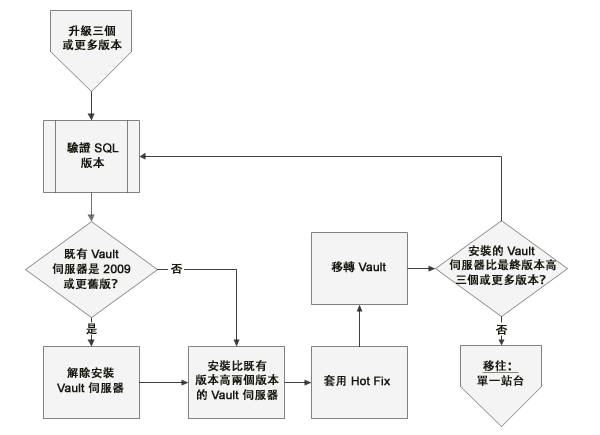
確認 SQL 版本
確認既有版本的 SQL 與要安裝的下一版 Vault 是否相容。如果既有 SQL 版本需要升級 (請參閱本文前一章〈升級 SQL〉),請執行任何必要的升級,然後再返回此節。
既有 Vault 伺服器是 2009 或更舊版?
Vault 2009 和更舊版本需要手動解除安裝,才可安裝更高版本。Vault 2010 和更高版本不需要解除安裝,即可安裝更高版本。
解除安裝 Vault 伺服器
此步驟僅適用於 Vault 2009 或更舊版本。請務必先複製 …/server/web/services/web.config 和 connectivity.vaultmanager.exe.config 檔案,然後再解除安裝 Vault Server 2009 或更舊版本。僅解除安裝 Vault 伺服器;請勿移除 SQL 或 Vault 資料庫。
安裝比既有版本高兩個版本的 Vault 伺服器
在安裝過程中,啟用下載及套用 Service Pack 的選項。如果出現提示,請勿在安裝結束時進行移轉。
從版本 2008/2009 升級至 2010/2011
- 從 connectivity.vaultmanager.exe.config 複製以下值至 ADMSConsole.config:
<add key=”WebServiceTimeout” value=”______” />
<webServer>
<add key=”SSL” value=”_” />
<add key=”PORT” value=”___” />
</webServer>
以下規劃檔中的自訂值必須手動複製到新規劃檔中。請注意不要有錯字。如果這些檔案含有錯誤,可能導致伺服器無法正常運作。請勿將新檔案取代為舊檔案,並且請勿變更此清單外的任何設定。舊規劃檔可能未包含新規劃檔中所列示的所有欄位。舊規劃檔中的欄位名稱可能會略有不同。
Web.config 檔案:
<httpRuntime maxRequestLength=”_____” executionTimeout=”____” />
<identity impersonate=”true” userName=”____________\__________” password=”_____________” />
<timeouts connection=”___” defaultCommand=”___” longCommand=”____” />
<fragmentationCriteria minPageCount=”__” minScanDensity=”__” maxLogicalFrag=”__” />
<remoteServer enabled=”_____” protocol=”tcp” transferLocation=”” />
<creationParameters vaultSize=”_____” vaultGrowth=”_____” librarySize=”____” libraryGrowth=”____” />
<connectivity.settings>
<add key=”EventRetryInterval” value=”______” />
<add key=”IndexingSearchWakeupDelay” value=”______” />
<add key=”IndexingUpdateWakeupDelay” value=”______” />
<add key=”EcoNotificationProcessingDelay” value=”______” />
<add key=”DatabaseStatisticsUpdateTime” value=”______” />
<add key=”FilestoreVacuumTime” value=”______” />
<add key=”OptimizeIndexesTime” value=”______” />
<add key=”FullcontentIndexing” value=”______” />
<add key=”LockVacuumTime” value=”______” />
<add key=”EffectivityUpdateTime” value=”______” />
<add key=”CacheObjectExpiration” value=”______” />
<add key=”PageSizeMaximum” value=”______” />
<add key=”PageSizeDefault” value=”______” />
<add key=”PageSizeIndexing” value=”______” />
</connectivity.settings>
<connectivity.web>
<server port=”__” sslRequired=”______” />
</connectivity.web>
<smtpserver name=”______” port=”__”>
<authenticate enabled=”______” username=”” password=”” />
</smtpserver>
<maxMessageLength value=”______” />
<server value=”______” />
套用 Hot Fix
在每個站台上,應手動安裝在最終 Service Pack 後建立的所有 Hotfix。安裝 Hot Fix 可確保套用最新的更新,以正確移轉。
移轉 Vault 和資源庫
在套用所有 Service Pack 和 Hot Fix 前,請勿移轉 Vault。準備好後,啟動 Vault 伺服器應用程式。系統會提示管理員移轉 Vault 和資源庫資料庫。接受所提供的內容,移轉所有 Vault。
Vault 必須移轉至安裝的版本,然後才可安裝下一個版本的 Vault。如果在移轉後套用 Service Pack 或 Hotfix,則需要進行建置之間 (B2B) 的移轉。B2B 移轉是一個指令行選項,並詳述於 Autodesk Vault 線上說明的〈在安裝 Hot Fix 或更新後移轉 Vault 資料〉一節中。
如果安裝的 Vault 伺服器仍比最終版本舊三個或更多版本
如果安裝的版本比最終版本舊三個或更多版本,請重複〈升級三個或更多版本〉中的步驟。
安裝的 Vault 伺服器比最終版本舊一個或兩個版本
如果安裝的版本比最終版本舊一個或兩個版本,則不需要更多中間版本。移往〈單一站台〉中的步驟。
多個站台
Autodesk Vault 支援兩種在多個站台中複製資料的方式。第一種是工作群組,多個 Vault 伺服器安裝連接至並共用一個 SQL 伺服器。第二種類型是完整複製,有兩個或更多複製的 SQL 伺服器。Vault Wiki 中提供了進一步的詳細資料。
使用多重站台或複製升級三個或更多的 Vault 版本
本節介紹中間安裝的概念。
本文的〈單一站台〉下的〈升級三個或更多版本〉。中間安裝的目的是為了確保正確移轉 SQL 資料庫 (此移轉套用至資料庫,而不是內容)。在多重站台或複製環境中,第一個升級的伺服器會移轉 SQL 資料庫。因此,僅第一個升級的伺服器需要安裝中間 Vault 版本。第一個站台移轉到最終版本後,所有其他站台即可安裝最終版本並略過中間版本的 Vault 伺服器。
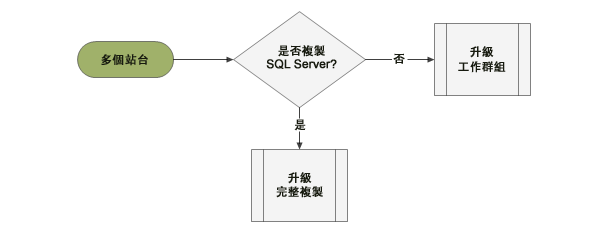
升級工作群組
在工作群組中,任何 Vault 伺服器均可成為第一個升級的伺服器。選取的站台將也會移轉 SQL 資料庫。所有其他站台將無法存取 SQL Server,直到將其引入相同的產品、版本和 Service Pack。
最佳做法是從可最快連接至 SQL 伺服器的站台開始。準備好執行升級時,請遵循〈單一站台〉一節中所述步驟。將選取的伺服器升級至最終版本和 Service Pack,然後再處理其他站台。
第一個站台更新完成後,在剩餘站台上安裝 Vault 伺服器。如果從 Vault Server 2009 或更舊版本升級,請先解除安裝所有其他站台上的 Vault 伺服器。然後安裝最終版本和 Service Pack,略過中間版本。在其他工作群組站台上,不需要中間伺服器版本。
升級連接的工作群組
若要移轉完全複製的環境,必須從發佈端工作群組開始。在發佈端移轉期間,所有訂閱端工作群組必須在線上並且可用。只要有一個 Vault 伺服器和 SQL Server 可從工作群組存取,該群組即被視為可用。如果訂閱端工作群組離線而無法成為可用,將會延遲移轉。
在移轉之前,驗證所有工作群組和資料庫的複製狀態。如果有複製問題,必須將其解決才能再繼續。關於複製狀態的詳細資料,可在 Vault Wiki 的〈管理員的工作/管理複製〉一節中取得。
遵循〈單一站台〉一節中的步驟,從發佈端工作群組移轉一個站台。安裝 Vault 伺服器時會自動移轉 SQL 資料庫。SQL 資料庫移轉會自動複製到所有訂閱端資料庫。在第一個站台上完成安裝 Vault 伺服器後,於所有工作群組的所有其他站台上安裝最終 Vault 版本、Service Pack 和 Hot Fix。
如果需要中間伺服器版本,僅在第一個伺服器上才需要。所有工作群組中的所有其他 Vault 伺服器應安裝最終 Vault 伺服器版本、Service Pack 和 Hot Fix,而略過中間版本。